14 võimalust kõrvaklappide režiimi keelamiseks Androidis
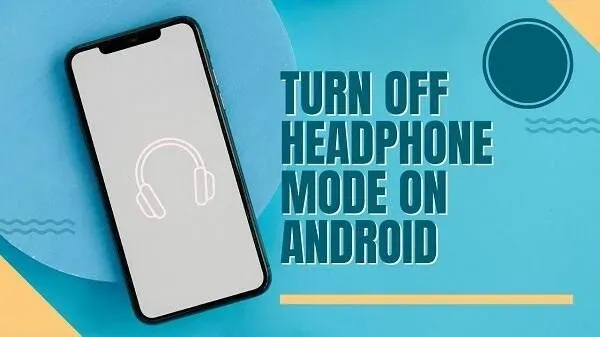
Kas teie nutitelefon on kõrvaklappide režiimis kinni? See ei saa olla väga meeldiv. Proovite esitada heli ja see segab. Võimalik, et proovite helistada, kuid te ei kuule seda oma telefoni kõlarist.
Need on vaid mõned paljudest probleemidest, millega võite kokku puutuda. Sellepärast peate sellest kõrvaklappide režiimist lahti saama. Kuidas sa seda teed?
Noh, see juhend on mõeldud neile, kes on juba proovinud ühendust katkestada. Kas nende eemaldamine ka aitas? Niisiis, siin on, kuidas Androidis kõrvaklappide režiimi keelata:
Kuidas keelata kõrvaklappide režiim Androidis või Apple iPhone’is?
- Lülitage kõlar sisse ja testige seda
- Eemaldage või keelake kõik seadmed
- Ühendage ja eemaldage peakomplekt
- Muutke kõrvaklappe või ühendusviisi
- Kasutage lennukirežiimi
- Puhastage kõrvaklappide pesa
- Taaskäivitage oma Android-telefon
- Eemaldage telefoni aku – kui see on olemas
- Muuda heliallikat
- Muutke heliseadeid
- Proovige pehmet lähtestamist
- Kasutage kolmanda osapoole rakendust
- Taasta oma seadme tehaseseaded
- Külastage teeninduskeskust
1. Lülitage kõlarirežiim sisse ja testige seda.
Enne millegi proovimist peaksite esmalt proovima kõlarirežiimi. Selleks võite kellelegi helistada.
- Niipea, kui inimene võtab telefoni, lülitage valjuhääldi režiim sisse.
- Kontrollige, kas teie telefoni kõlarid töötavad korralikult.
- Mõnikord põhjustab kõlariprobleem telefoni kõrvaklappide režiimi.
- Oletame, et kõlarirežiim töötab hästi. Siis on probleem tõesti kõrvaklappide režiimis.
Pidage meeles, et võite proovida ka heliväljundit muuta. Selleks on meil allpool loetletud veel üks samm.
2. Eemaldage või keelake kõik seadmed
Esimene asi, mida saate probleemi lahendamiseks teha, on kõigi seadmete keelamine.
- Keela Bluetooth oma telefonis. Libistage alla ja avage juhtpaneel. Seal näete Bluetoothi lülitit. Selle väljalülitamiseks klõpsake sellel.
- Seejärel eemaldage kõik Lightningi pistik, C-tüüpi adapter või helipistik.
- Samuti saate välja lülitada oma Bluetooth-kõrvaklapid või akutoitel kõrvaklapid.
- Veenduge, et ükski kõrvaklapp või kõlar pole enam ühendatud.
- Samuti saate avada Bluetoothi seaded ja vaadata kõiki seotud seadmeid.
- Laske käia ja unustage kõik Bluetooth-seadmed. Saate need alati uuesti ühendada.
3. Ühendage peakomplekt uuesti ja eemaldage see
See on lihtne lahendus, mis sageli töötab. Mõnikord ei tööta kõrvaklappide väljalülitamine. See võib panna nutitelefoni arvama, et kõrvaklapid on endiselt ühendatud.
Nii et mida saate teha, on:
- Ühendage kõrvaklapid uuesti kõrvaklappide pesa kaudu.
- Kui see kasutab valgustusporti või valgustuspistikut.
- Seejärel eemaldage kõrvaklapid pistikupesast või valgustuspordist. Ärge jätke adapterit ühendatuks.
Samamoodi võite proovida ühendada juhtmevabad kõrvaklapid ja need lahti ühendada. Selle probleemi lahendamiseks võite proovida ühendada ka teised kõrvaklapid ja need lahti ühendada.
4. Muutke oma kõrvaklappe või ühendusviisi
See on kombinatsioon kõigist ülalmainitud lahendustest:
- Kõigepealt proovige kasutada muid kõrvaklappe või kõrvaklappe. Ühendage need pistiku kaudu ja eemaldage need, et näha, kas see töötab.
- Kui ei, siis kasutage Bluetooth-ühendust. Vaadake, kas juhtmeta kõrvaklappide ühendamine ja eemaldamine aitab.
- Kui ei, proovige Lightning-pordiadapterit (näiteks iPhone’i jaoks) ja eemaldage need. Vaadake, kas see lahendab probleemi.
- Sageli on kõrvaklappide režiim fikseeritud, kui ühendate kaks või enam kõrvaklappe ja eemaldate need. Nii et võite ka proovida.
- See on kõigi seadmete väljalülitamise vastupidine samm.
- Samuti saate osta uued kõrvaklapid ja vaadata, kas need töötavad paremini, kuna see võib olla riistvaraprobleem.
5. Kasutage lennukirežiimi
Liigume edasi personaalsema diagnostika ja seadmesiseste lahenduste poole.
Niisiis, esimene samm on lennurežiimi aktiveerimine.
- Avage nutitelefoni juhtpaneel, libistades seda alla.
- Seejärel leidke ja puudutage Lennukirežiim (Lennukiikoon).
- Hoidke seda aktiivsena 30 sekundit kuni minut.
- Seejärel deaktiveerige see.
- Lennurežiim keelab tavaliselt kõik sidevalikud, sealhulgas kõrvaklappide režiimi.
- Loodetavasti peaks see probleemi lahendama. Kui ei, siis valmistu mõne tööriista jms abil.
6. Puhastage kõrvaklappide pesa
Kõrvaklappide režiimi vea peamine põhjus on seotud pistikuga. Seal võib olla mustust, prahti või muid elemente.
Seetõttu peaksite alati enne kõrvaklappide pistikupesa ühendamist puhastama.
Aga nüüd oled ummikus tolmu pühkides või mis iganes. Kuidas sa seda tegid?
- Esiteks saate kõrva puhastamiseks kasutada hambaorki või kõrvaklappi. Parem on kasutada hambaorki.
- Keerake vatti hambaorki selja ümber ja tehke sellest vatitups.
- Nüüd sisestage see pistikupessa, et eemaldada kiud, mustus, tolm jne.
- Pärast seda peaksite kasutama puhastusalkoholi. Turul on meditsiinilise alkoholi valikuid .
- Selleks lülitage telefon välja. Niisiis, vajutage toitenuppu paar sekundit ja seejärel lülitage see välja.
- Kui sul pole hambaorki ega Q-otsa (Q-tip), võid kasutada ka kirjaklambrit.
- Seejärel kasutage äsja loodud Q-tip (Q-tip). Kastke see puhastuspiiritusse ja pühkige kõrvaklappide pesa puhtaks.
- See meetod töötab suurepäraselt. See on eriti hea, kui olete hiljuti viibinud soolase vee läheduses või tavalise veega kokku puutunud.
7. Taaskäivitage oma Android-telefon
Mõnikord võib lihtne taaskäivitamine probleemi lahendada. Väike taaskäivitamine võib lahendada kõik telefoni operatsioonisüsteemiga seotud probleemid . Kõik, mida pead tegema, on:
- Vajutage ja hoidke toitenuppu all. Enamikus mudelites asub see telefoni küljel.
- Kui hoiate seda veidi all, kuvatakse toitenüü.
- Valige sellest suvand “Taaskäivita”.
- Kui te seda sealt ei leia, võite külastada ka oma telefoni seadeid ja vaadata, kas seal on võimalus telefoni lähtestada.
- Nüüd laske telefonil taaskäivitada ja vaadake, kas see lahendab probleemi.
- Saate seda teha pärast kõigi ülaltoodud lahenduste proovimist.
8. Eemaldage telefoni aku – kui see on olemas
Kas teie telefonil on eemaldatav aku? Siis on sul õnne. See võib teie jaoks lahendada palju probleeme.
Kuid enne selle sammu proovimist lülitage telefon kindlasti välja. Kõik, mida pead tegema, on see välja lülitada, eemaldada tagakaas ja eemaldada telefoni aku.
Kui teie telefonil on mitte-eemaldatavad akud, ärge seda sammu lõpetage. Parem on viia see remondikeskusesse. Sellest lähemalt hiljem.
9. Muutke heliallikat
Kas teie telefoni operatsioonisüsteem on ajakohane? See on teile hea uudis. Uusimad Android-süsteemid on varustatud selle suurepärase funktsiooniga.
- Iga kord, kui esitate helifaili, teavitatakse teid sellest. See asub süsteemses salves, kus saate heliallikat muuta.
- Näete valikut nagu „Heliallikas” või „Kasuta järgmist heliallikat”. Lihtsalt klõpsake sellel ja valige midagi muud peale kõrvaklappide.
- See toimib, kui teil on ühendatud rohkem kui üks kõrvaklapp. See toimib ka siis, kui soovite valida kõrvaklappide asemel telefoni kõlari.
- Kuigi see ei lülita kõrvaklappide režiimi välja, on see lahendus, mis võimaldab teil telefoni kasutada. Saate kasutada telefoni kõlareid.
- Samuti saate ühendada muid kõrvaklappe või heliseadmeid ja valida need süsteemist.
10. Muutke oma heliseadeid
Enne alustamist ei pruugi see valik kõigis süsteemides töötada. Teid üllatab, kui teate, kuidas see töötab. Kuid see võib veidi segadust tekitada, nii et olge kursis:
- Esiteks avage oma telefoni seaded.
- Otsige üles suvand Juurdepääsetavus.
- Sealt leiate suhtluse seaded.
- Kui te seda valikut ei leia. Saate kontrollida oma kõneseadeid.
- Võite kasutada ka otsinguvalikut ja otsida helikõnede suunamist.
- See võib olla helikõnede suunamine või interaktsioon.
- Seal on teil võimalus valida, kuidas telefon heli suunab. Saate seda teha automaatselt või muuta selle millekski muuks.
- Kui see teie jaoks ei tööta, minge ühendatud heliseadme lubade juurde. See ei pruugi olla ühendatud, kuid teil on kõrvaklappide režiim sisse lülitatud.
- Keela kõik lubades. Nii see ei tööta. Kuid kõrvaklappide režiimi ikoon on endiselt aktiivne. See on ajutine lahendus.
11. Proovige pehmet lähtestamist
Ärgem kulutagem liiga palju teie aega. Pehme lähtestamine toimub tavaliselt siis, kui lülitate telefoni välja, kuid hoiate seda 30 sekundit või kauem välja lülitatud. Tavaliselt on 5 minutit hea märk.
Kuid mõne seadme puhul peate pehmeks lähtestamiseks kasutama teist meetodit:
- Vajutage helitugevuse suurendamise nupuga toitenuppu. Hoidke neid all. Vaadake, kas telefon taaskäivitub mõne sekundi pärast.
- Kui ei, proovige vajutada toitenuppu koos helitugevuse vähendamise nupuga.
- Kui helitugevuse juhtnupud ei tööta, proovige kasutada toitenupu kodunuppu.
- Peate neid mõnda aega vajutama ja hoidma. Paariks sekundiks.
- Pärast seda taaskäivitub teie telefon automaatselt. See toimib ka nagu pehme lähtestamine.
- Ära muretse. Te ei pea varukoopiaid tegema. See ei kahjusta teie telefoni mingil viisil. Samuti ei mõjuta see salvestatud andmeid.
12. Kasutage kolmanda osapoole rakendust
Tavaliselt me seda võimalust ei paku. Kuid see võib töötada, kui olete proovinud kõike muud.
Saadaval on kolmanda osapoole rakendused, mis võimaldavad teil heli kohandada või juhtida. Saate muuta heliväljundit, hääljuhtimist ja palju muud.
Sageli võivad need tööriistad nõuda juurjuurdepääsu. Ja pidage meeles, et teie seadme juurdumine tühistab teie garantii. Seega, enne kui proovite midagi sellist, proovige kahte ülejäänud sammu allpool.
Kui see ei tööta, juurutage oma seade. Pärast seda saate vastava rakenduse alla laadida.
Kuna me seda diagnoosi ilma eksperdita ei toeta, siis me sellesse ei lasku.
13. Lähtestage seadme tehaseseaded
Nii et ükski lahendus ei töötanud? See on haruldane stsenaarium, kuid siiski võimalik. Probleem võib olla telefoni operatsioonisüsteemis. Probleem võib olla ka mõne seadega, millele teil ei pruugi olla juurdepääsu.
Igal juhul saate seaded lähtestada tehaseseadetele:
- Esiteks veenduge, et teil on varukoopia. Varundage kõik telefonis olevad andmed. See kehtib kõigi salvestatud kontaktide, fotode, videote ja muu kohta.
- Pärast seda avage oma telefoni seaded.
- Minge jaotisse “Teave telefoni kohta” ja seejärel “Süsteem”. Kui süsteem on otse juurdepääsetav, minge selle valiku juurde.
- Valikute hulgas näete lähtestamisvalikuid. Klõpsake sellel.
- Seal näete erinevaid lähtestamisvalikuid.
- Enne kõigi andmete kustutamist proovige kõik seaded lähtestada. Vaadake, kas see lahendab probleemi.
- Kui ei, puudutage Erase All Data ja laske oma telefonil töö ära teha.
- Vaadake, kas see lahendab probleemi.
14. Külastage teeninduskeskust
Nii et olete proovinud kõike. Kas olete proovinud telefoni akut eemaldada, taaskäivitada ja teha ülejäänu? Kuid ikkagi pole teil vastust.
Kui jah, külastage teeninduskeskust. See on kaubamärgi teenusepakkuja. Näiteks kui teil on Samsungi telefon, külastage Samsungi teeninduskeskust .
Seal võtavad eksperdid üle ja kontrollivad teie telefoniga seotud probleeme. See peaks selle parandama.
Pidage meeles, et kui teie telefonil on garantii lõppenud või on riistvaraprobleem, võib remont teile maksma minna. Nii et olge selleks valmis. Küsi alati ka neilt hinnapakkumist.
Järeldus – keelake Androidis kõrvaklappide režiim
Siin juhend lõpeb. Loodame siiralt, et olete leidnud oma probleemile lahenduse. Kui telefoniga on muid probleeme, kontrollige seda vastavalt.
Probleemi peamiseks põhjuseks on mustus, praht, veekahjustused ja muud sarnased elemendid. Seega investeerige kindlasti telefonidesse, millel on praegu IPX reiting.
Parem omada neid kui kallid ilma kaitseta telefonid. Hoolitsege korralikult, nt hoidke tarvikuid puhtana, kasutage telefoniümbriseid jne.
KKK – kõrvaklappide režiimi keelamine Androidis ja iPhone’is.
Mida tähendab kõrvaklappide ikoon minu Android-telefonis?
Uusim Android OS on varustatud kõrvaklappide režiimi valikuga. Oletame, et teie telefon on ühendatud kõrvaklappide, kõrvaklappide, TWS-i jne. See näitab teile. Selleks on kõrvaklappide ikoon.
Kuidas keelata kõrvaklappide või kõrvaklappide režiim?
Kõrvaklappide režiimi eemaldamiseks või keelamiseks eemaldage või keelake kõrvaklapid. Kuid seda režiimi on võimatu püsivalt keelata.
Kas tarkvara tõrgete parandamiseks on olemas Androidi taastetööriist?
Saadaval on mitu Androidi remonditööriista. Kuid parem on seaded lähtestada või telefoni värskendada. Kolmanda osapoole taastamise tööriistad ei ole usaldusväärsed ja võivad teha rohkem kahju kui kasu.
Kas kõrvaklappide juhtnupud võivad teie Androidi süsteemi sassi ajada?
Kõrvaklappide juhtnupud on mõeldud helitugevuse reguleerimiseks, kõnedele vastamiseks ja lõpetamiseks. Mõnel juhul on teil juurdepääs häälassistendile. Kui heli juhtnupud on rikutud, võib hääleassistent segada. Nii et ole ettevaatlik.



Lisa kommentaar